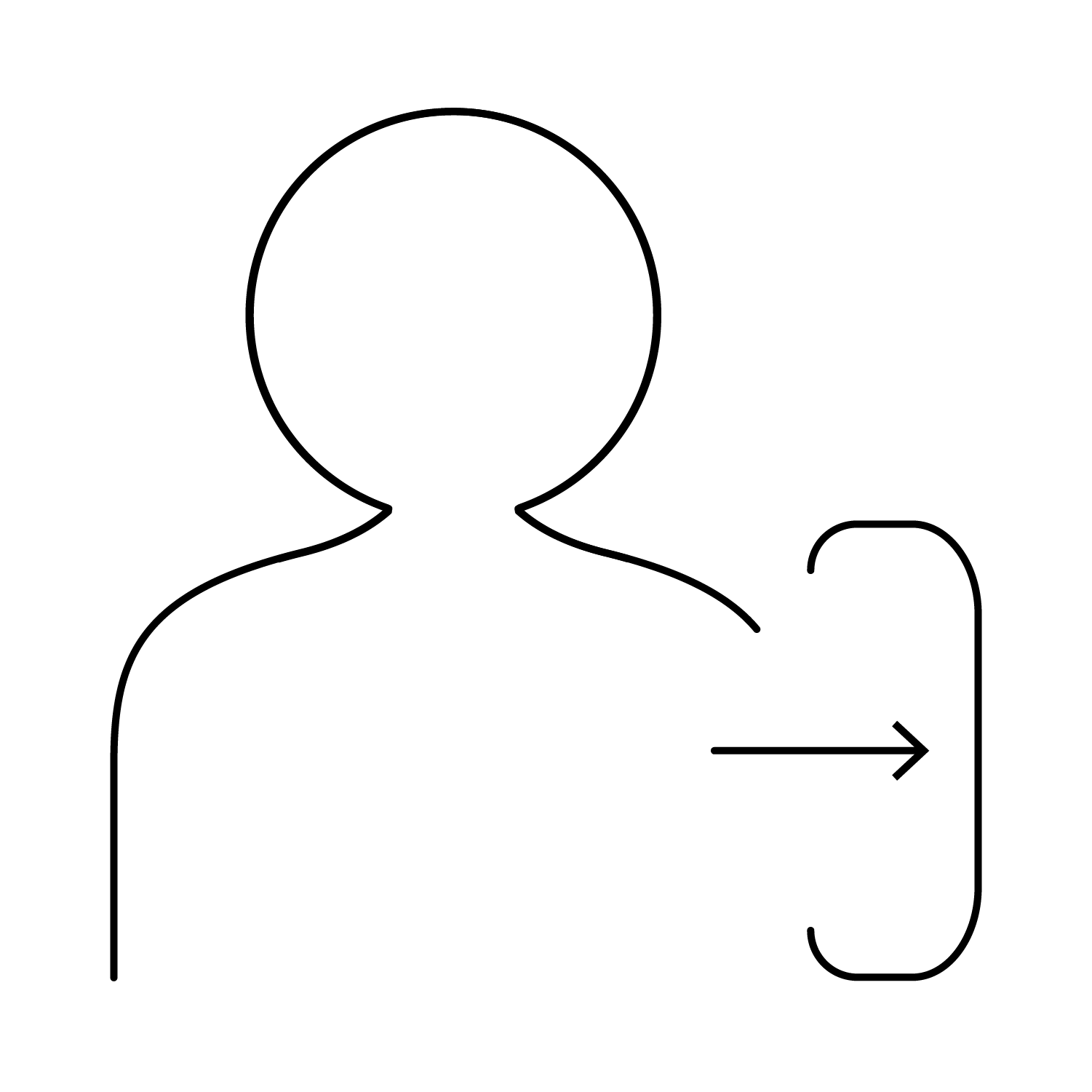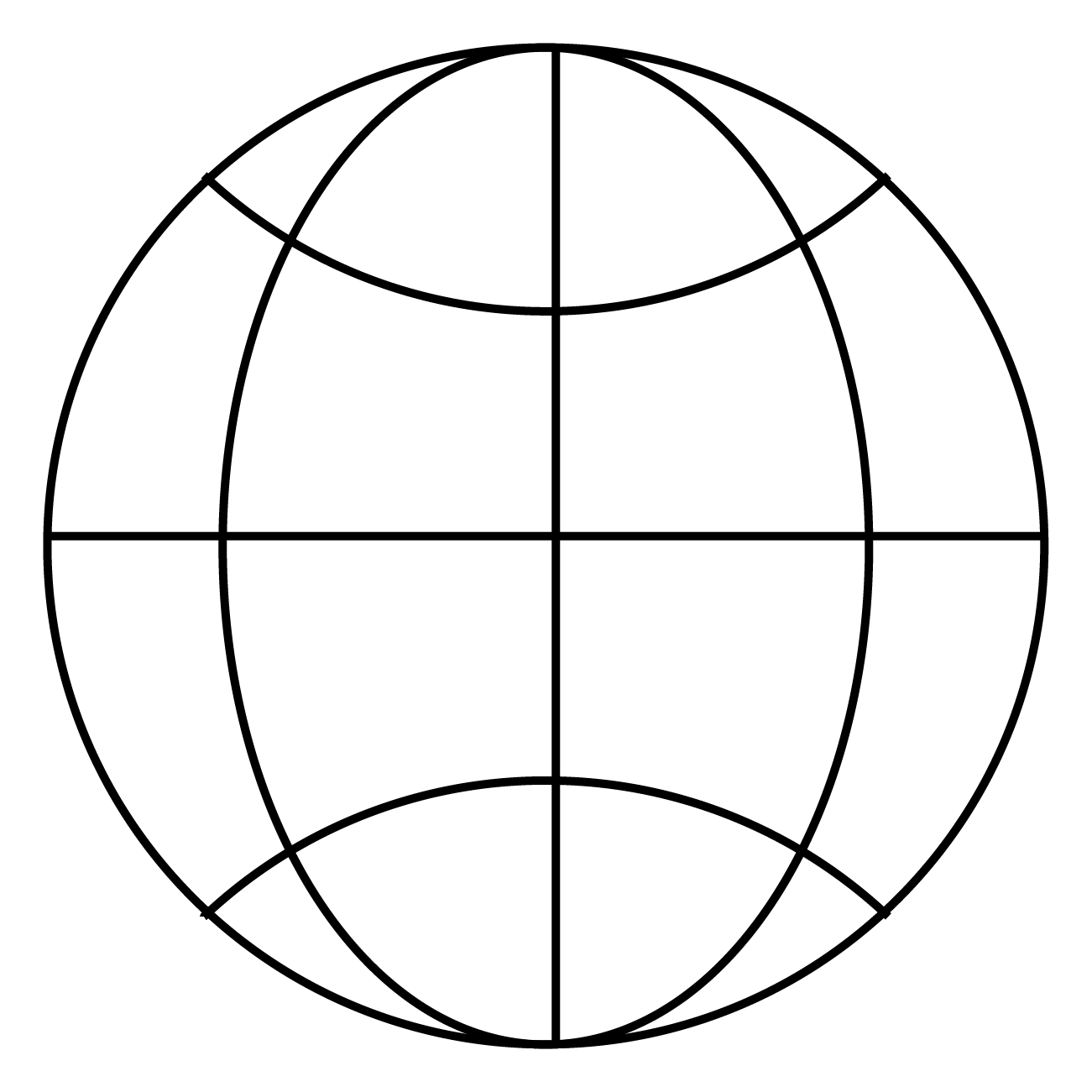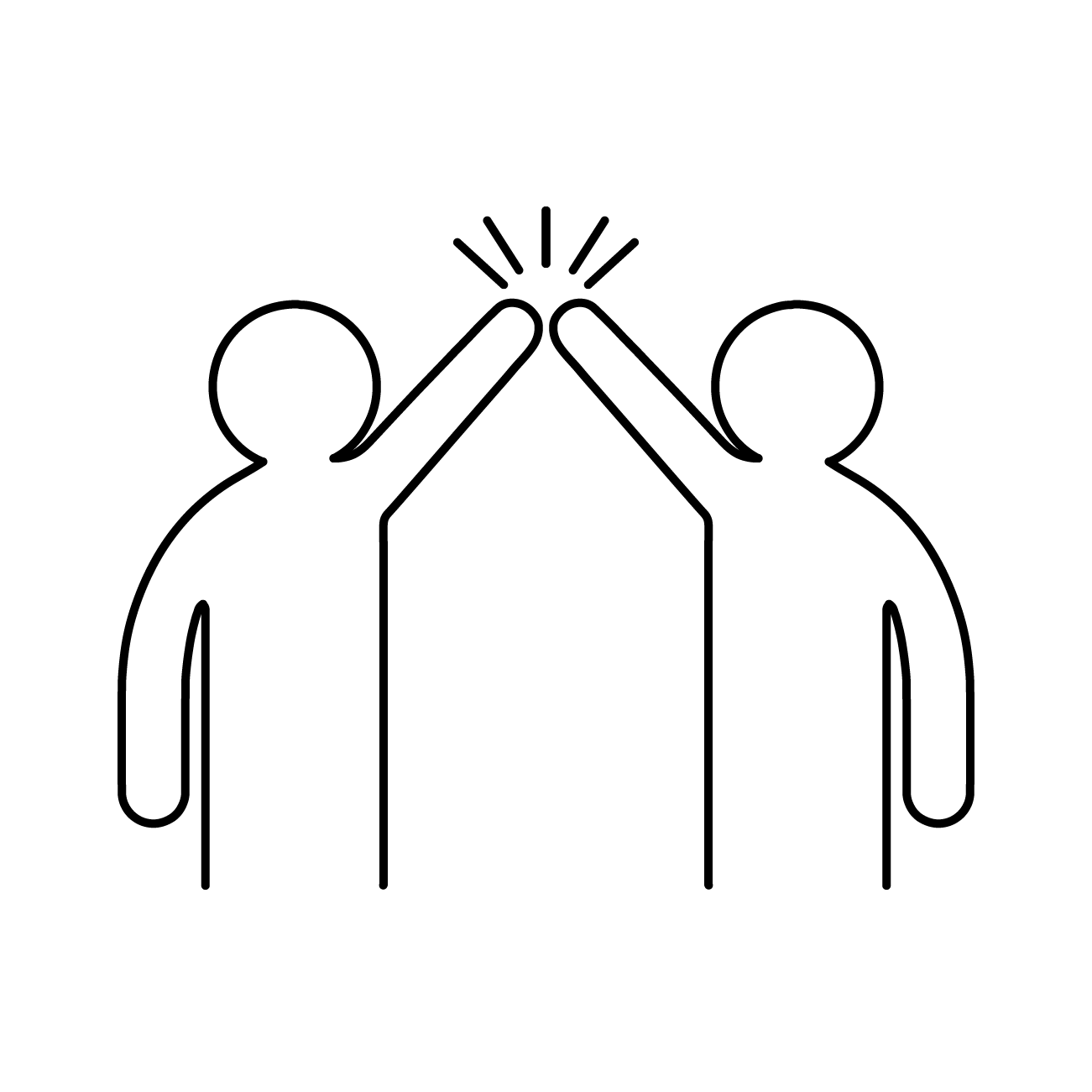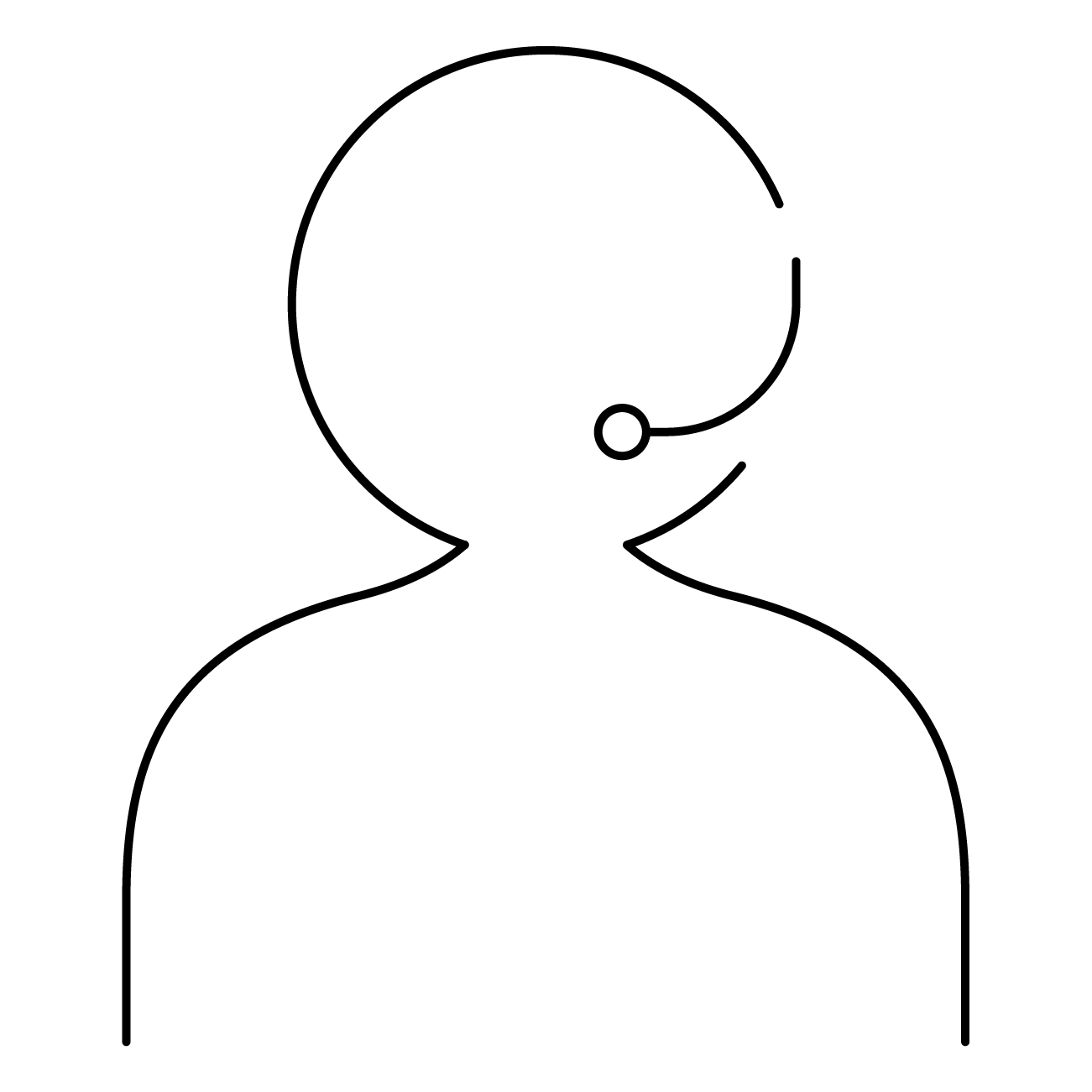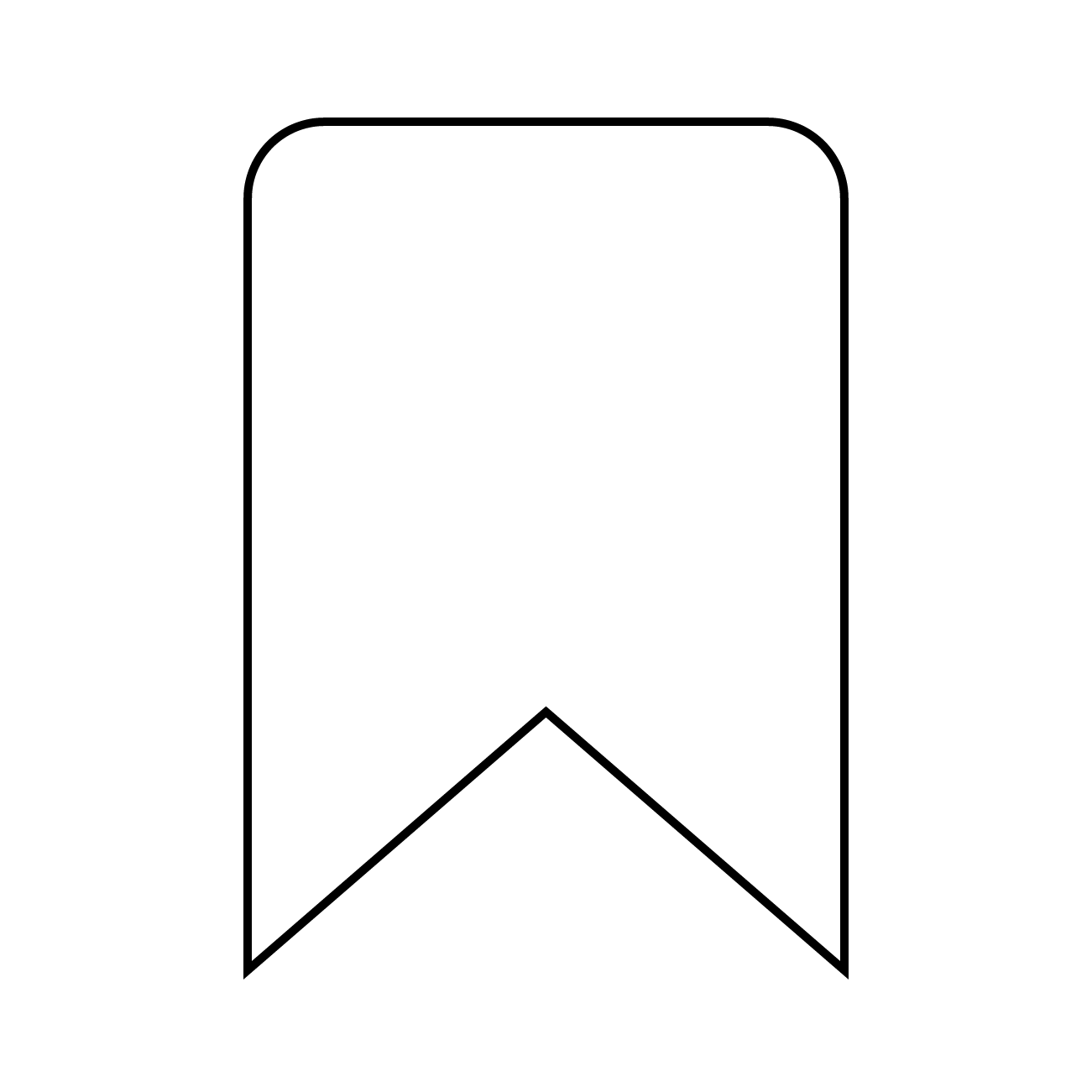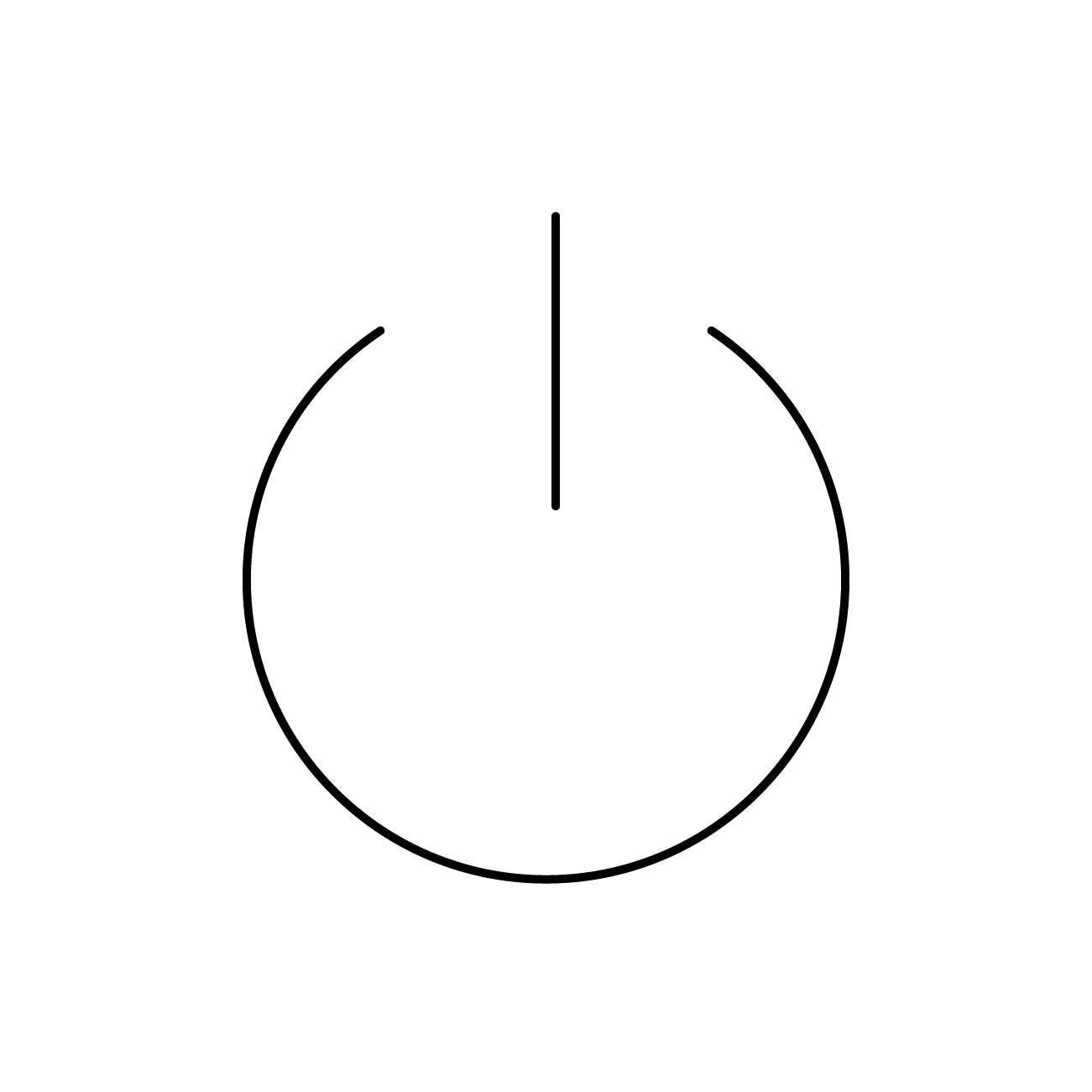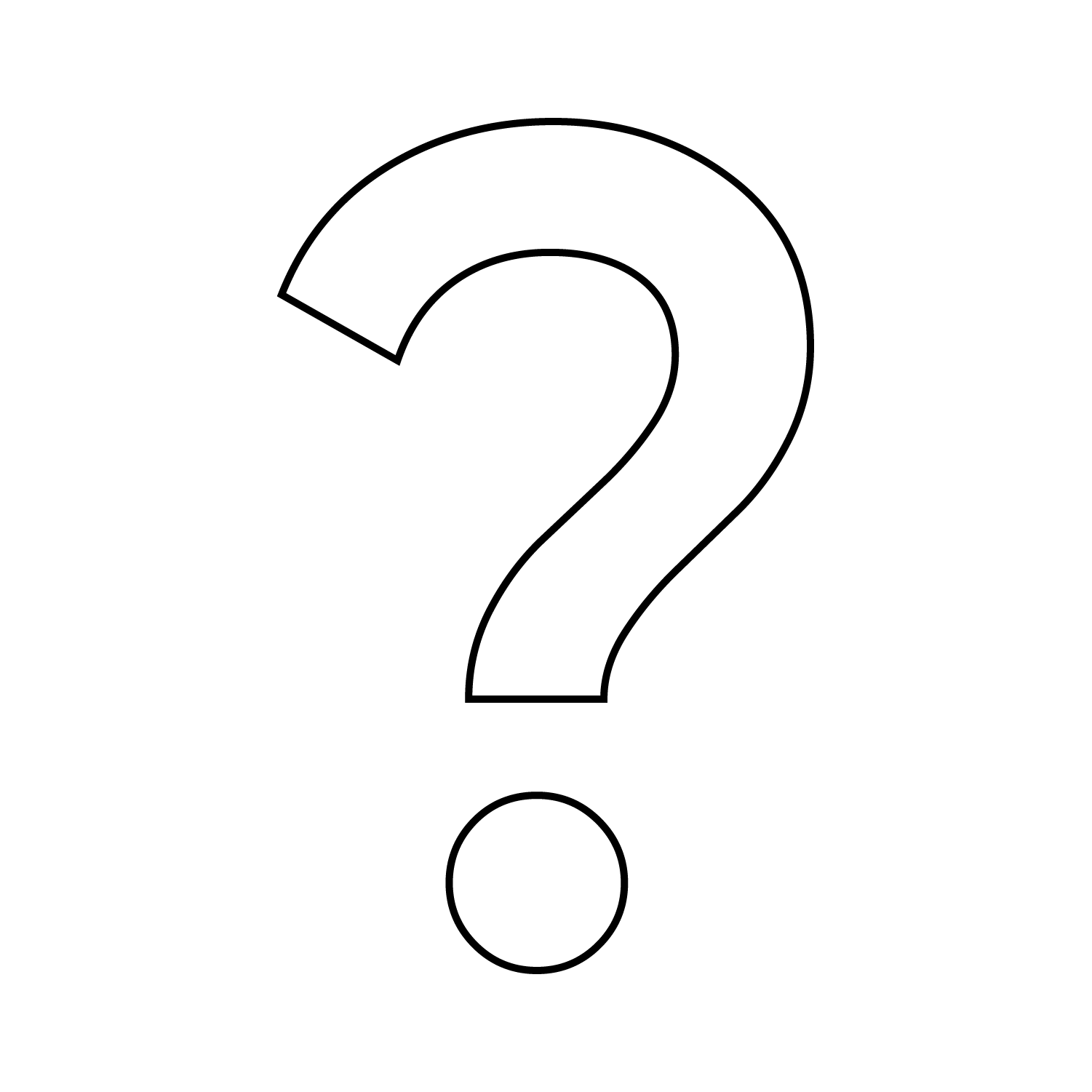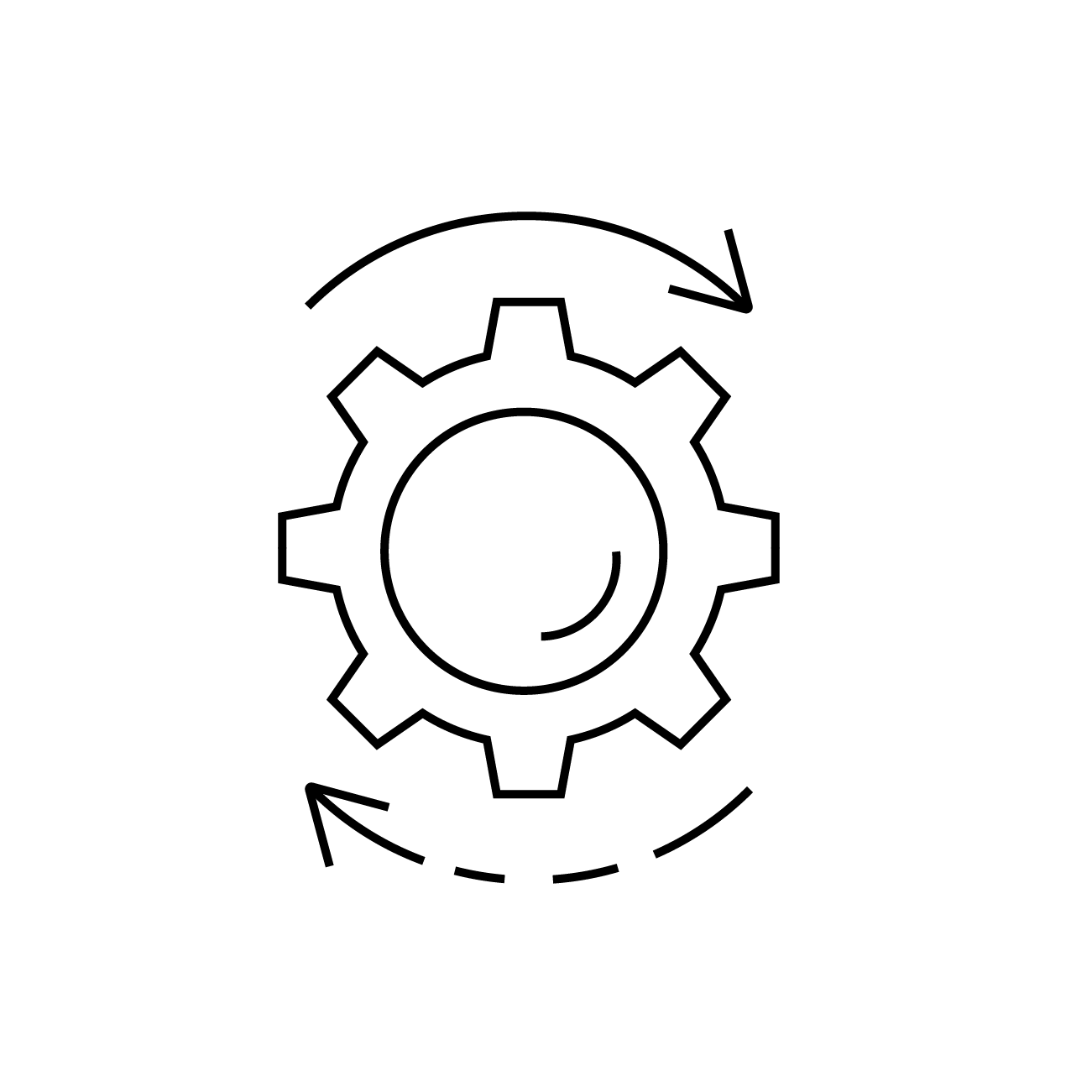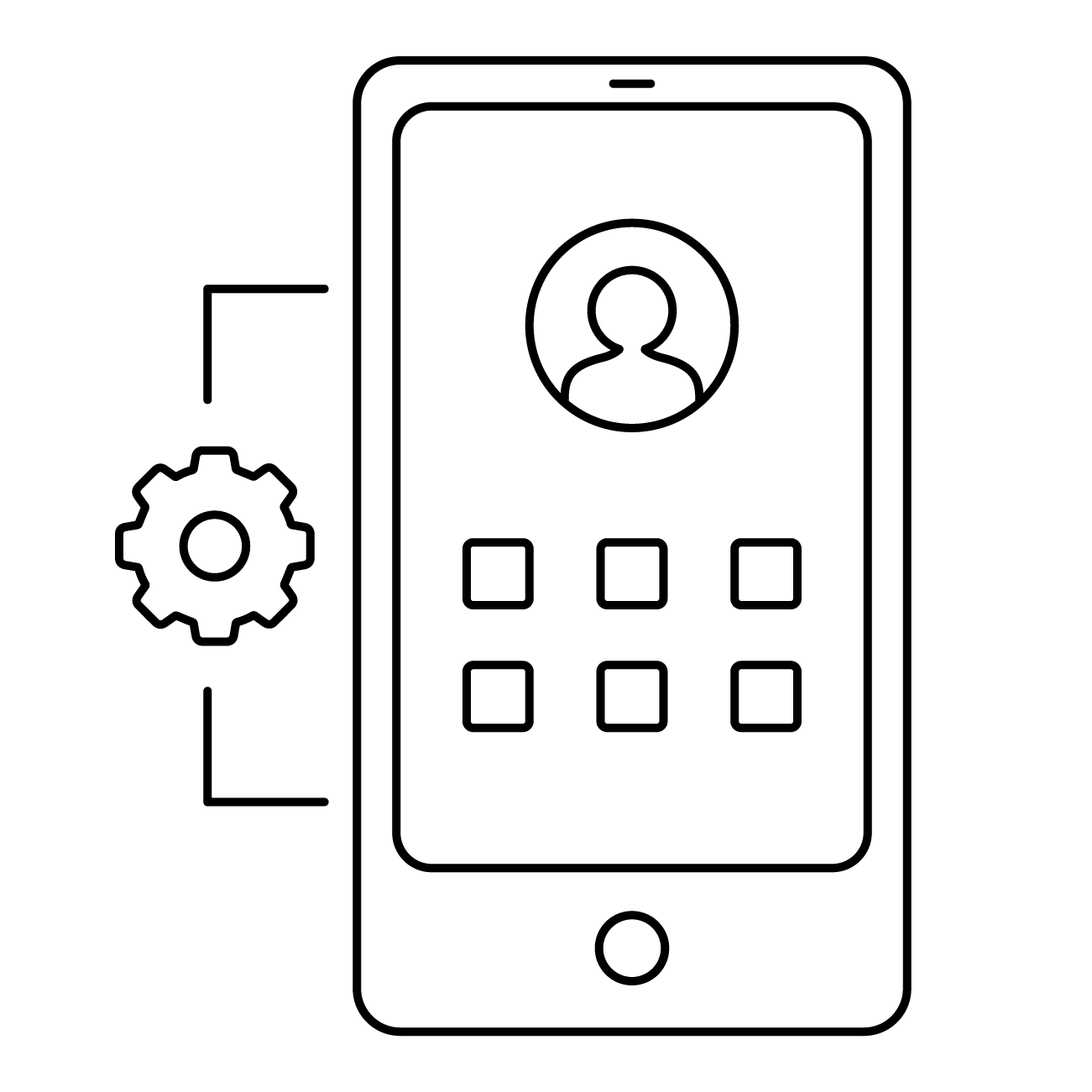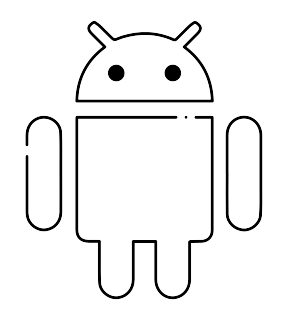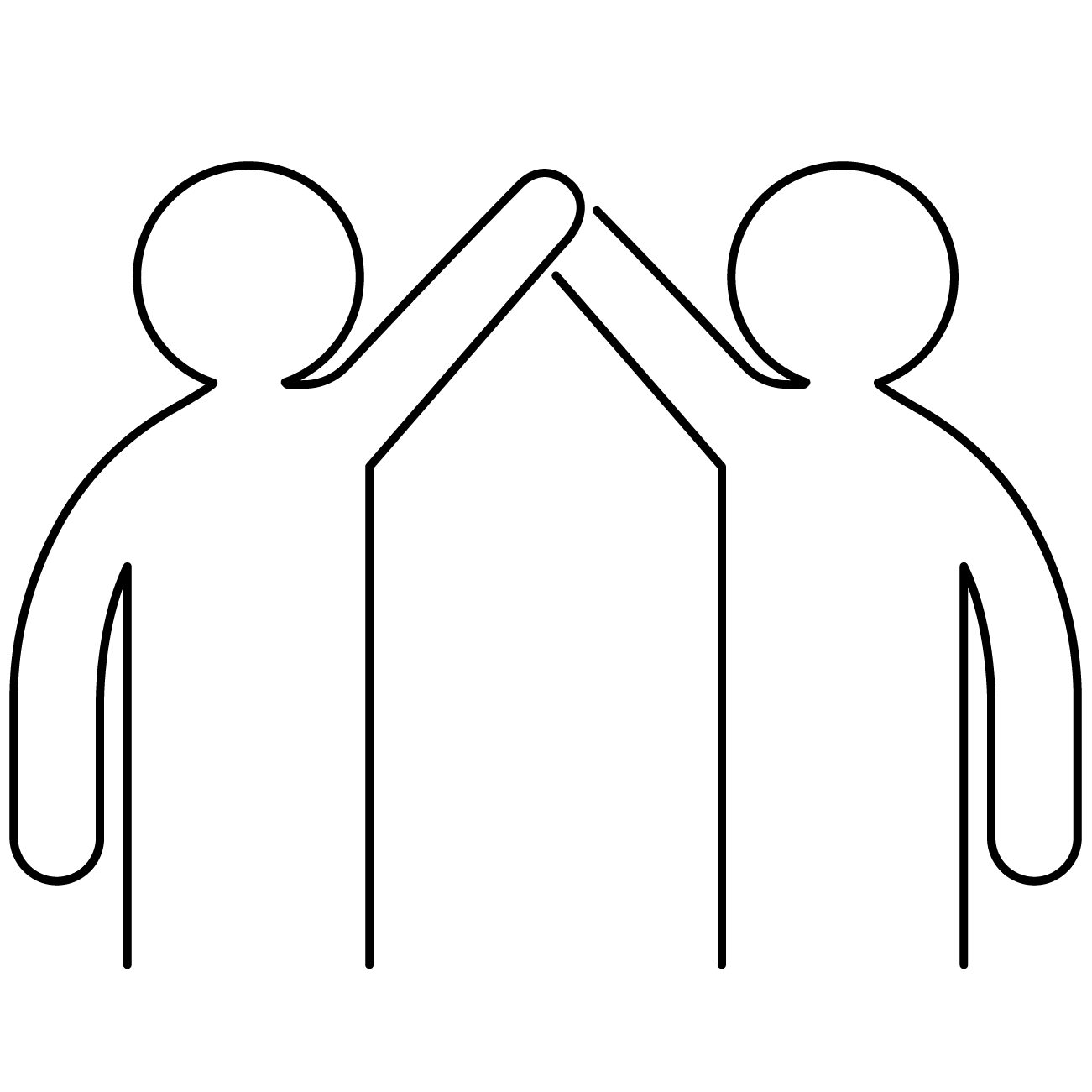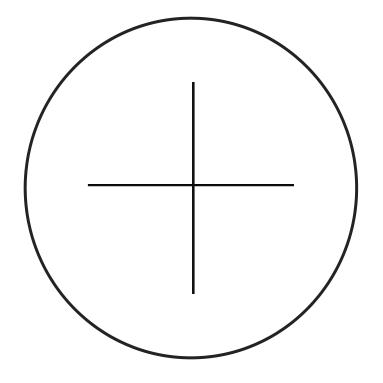Nota: Este artigo aplica-se para dispositivos Android que tenham sido adicionados ao C4M utilizando o enroll Android enterprise e que utilizam o navegador de internet Google Chrome.
Você pode configurar bloqueios de URL em dispositivos com Android Enterprise. Para isso, você vai precisar ir nas configurações do Google Chrome (dentro do perfil de instalação de apps da Google Play).
Acesse no console do C4M:
[menu lateral esquerdo “Perfis” -> abra o “perfil de Instalação de Aplicativos da Google Play” criado por você -> localizar o app “Google Chrome” e clicar no ícone de engrenagem “Configuração” ].
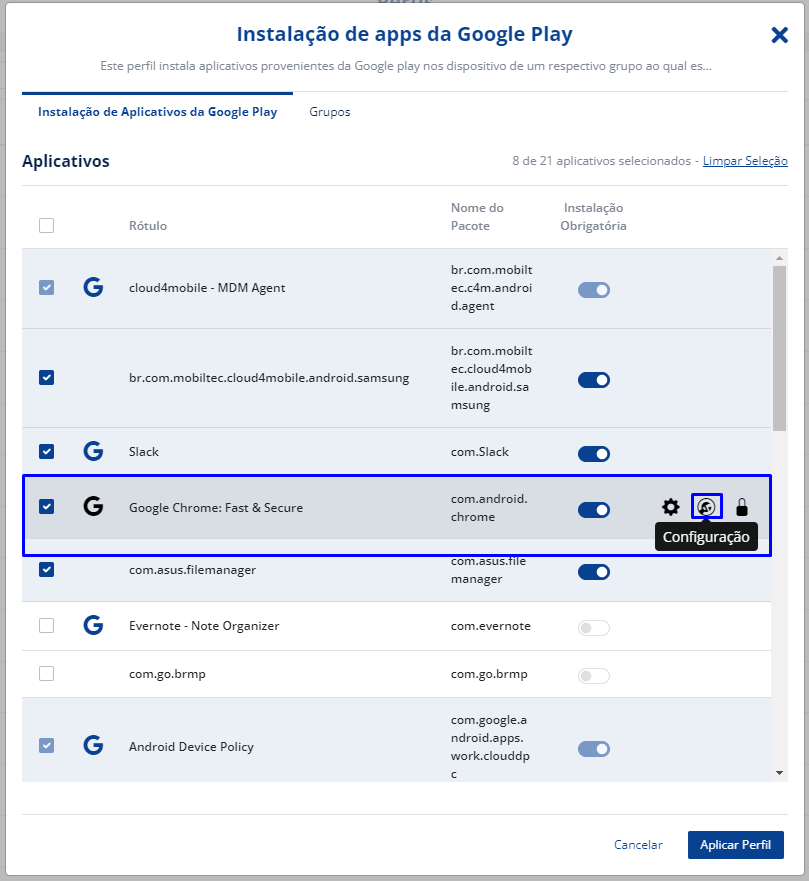
Dentro do perfil, você verá uma tela como esta:
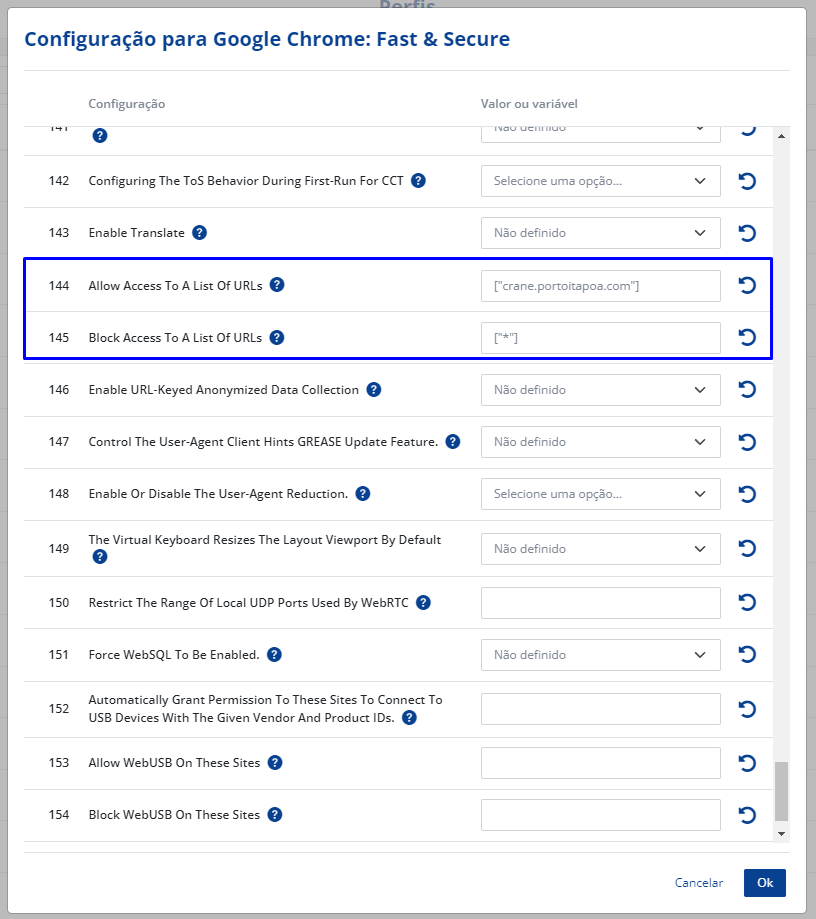
Note que na imagem acima há exemplos mostrando a sintaxe (forma de escrita) que você deverá adotar para o efetivo funcionamento do recurso. Colocar um * nessa regra, indica uma restrição total (de qualquer site).
Se houver mais de um site, utilize a sintaxe: [“https://www.site1.com.br”,”https://www.site2.com.br”,”https://www.site3.com.br”]
Observações importes para o uso deste recurso:
- O cliente não pode usar o bloqueio Samsung misturado ao bloqueio do android enterprise. Estes bloqueios entram em conflito entre si.
- O Google Chrome precisa estar atualizado na última versão. Há casos que a versão desatualizada impedia a aplicação das restrições nos dispositivos.
- Os sites acessados anteriormente podem ficar acessíveis por algum tempo mesmo após a aplicação das Regras de Filtro de Domínio. Para evitar esse comportamento é necessário limpar o histórico e o cache do navegador.
Se você quiser saber ainda mais detalhes sobre o bloqueio de URL, pode acessar a documentação do Chrome: https://www.chromium.org/administrators/url-blocklist-filter-format/